
Zawartość
Jeśli chcesz tworzyć średniowieczne mapy z wyglądem starych i pożółkłych pergaminów, musisz użyć programu graficznego, takiego jak Adobe Photoshop (lub darmowy program GIMP). Wiele narzędzi i pędzli Photoshopa pozwoli ci przekształcić wspólny i nowoczesny obraz mapy w „średniowieczną mapę”.
Instrukcje

-
Wyszukaj w Internecie witrynę, która ma mapy okresu średniowiecza, które są pochodzenia nowoczesnego i które są w domenie publicznej (patrz Zasoby).
-
Pobierz mapę, której możesz użyć na dysku twardym. Otwórz program Photoshop. Wybierz „Plik” i kliknij „Nowy”. Przejdź do obrazu, którego chcesz użyć, i otwórz go.
Pobierz mapę
-
Jeśli są fragmenty mapy, których nie chcesz, np. Nowoczesna legenda, wybierz obszar, który chcesz dalej używać, za pomocą narzędzia „Wybór prostokątny”, a następnie wybierz „Obraz”, a następnie „Wytnij”.
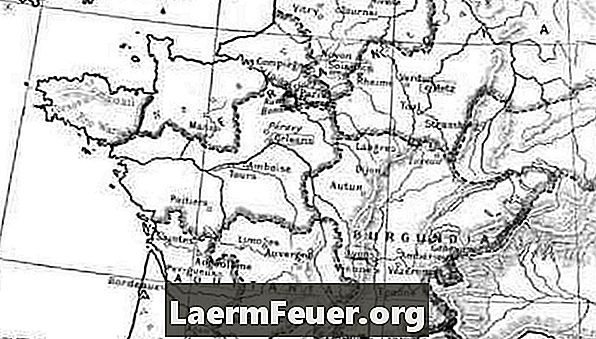
Wybierz obszar mapy, którego chcesz użyć -
Wybierz „Obraz”, „Ustawienia”, a następnie kliknij „Barwa / Nasycenie”. Kliknij „Kolorowanie” i ustaw odcień na 40, nasycenie na 40 i „Jasność” na 15. Przejdź do panelu „Warstwy”, kliknij go prawym przyciskiem myszy i wybierz „Powiel warstwę”. Wybierz warstwę tła, kliknij ikonę „Nowa warstwa” i wypełnij nową warstwę czarnym.
Nadaj mapie średniowieczny wygląd
-
Wybierz górną warstwę. Wybierz „Filtr”, „Tekstura” i kliknij „Texturizer”. W oknie dialogowym wybierz „Piaskowiec”.
Wybierz poprawną teksturę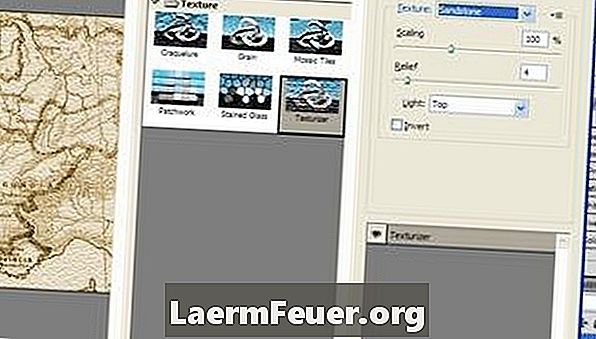
-
Wybierz narzędzie „Wybór krawata” i zaznacz obszary, które mają być zgrane wzdłuż krawędzi mapy. Naciśnij „Usuń”, aby usunąć te obszary. Użyj narzędzia „Spot”, aby usunąć krawędzie łez. Na koniec użyj narzędzia „Wypal”, aby przyciemnić krawędzie, zwłaszcza w pobliżu rozpruć.
Mapa średniowiecznego wyglądu